上一篇: 『OpenGL学习』 从零打造 Android 滤镜相机
Github: OpenGLTest
📚 今日目标
- 理解 OpenGL ES 的基本概念和发展历史
- 了解 Android 中的 OpenGL 架构
- 掌握 GLSurfaceView 的使用方法
- 创建第一个 OpenGL ES 应用,实现清屏并显示纯色背景
🎯 学习内容
1. OpenGL ES 简介
什么是 OpenGL ES?
OpenGL ES (OpenGL for Embedded Systems) 是 OpenGL 的子集,专为嵌入式设备(如智能手机、平板电脑)设计的图形渲染 API。
核心特点:
- 跨平台:Android、iOS 等主流移动平台都支持
- 高性能:直接利用 GPU 进行硬件加速
- 灵活强大:可以实现复杂的 2D 和 3D 图形效果
OpenGL ES 版本演进
| 版本 | 发布年份 | 主要特性 |
|---|---|---|
| OpenGL ES 1.0/1.1 | 2003-2004 | 固定管线,简单易用但不够灵活 |
| OpenGL ES 2.0 | 2007 | 引入可编程管线(着色器),灵活性大增 |
| OpenGL ES 3.0 | 2012 | 新增多渲染目标、变换反馈等高级特性 |
| OpenGL ES 3.1/3.2 | 2014-2015 | 计算着色器、几何着色器等 |
本教程使用 OpenGL ES 2.0,原因:
- Android 所有设备都支持(从 API 8 开始)
- 概念清晰,适合学习
- 功能已足够实现滤镜和美颜
2. Android 中的 OpenGL 架构
核心组件
sql
┌─────────────────────────────────────┐
│ GLSurfaceView │ ← 显示 OpenGL 内容的 View
├─────────────────────────────────────┤
│ GLSurfaceView.Renderer │ ← 渲染器接口(自己实现)
├─────────────────────────────────────┤
│ EGL │ ← OpenGL 与窗口系统的桥梁
├─────────────────────────────────────┤
│ OpenGL ES API │ ← 图形渲染 API
├─────────────────────────────────────┤
│ GPU │ ← 图形处理器硬件
└─────────────────────────────────────┘GLSurfaceView:
- Android 提供的专用 View,用于展示 OpenGL 渲染内容
- 自动管理 OpenGL 环境(EGL 上下文、渲染线程等)
- 简化开发,推荐使用
Renderer:
- 定义三个核心回调方法,我们在这里编写 OpenGL 代码
3. GLSurfaceView.Renderer 接口
kotlin
interface Renderer {
// 1. 当 Surface 创建时调用(初始化)
fun onSurfaceCreated(gl: GL10?, config: EGLConfig?)
// 2. 当 Surface 尺寸改变时调用(如旋转屏幕)
fun onSurfaceChanged(gl: GL10?, width: Int, height: Int)
// 3. 每一帧渲染时调用(绘制)
fun onDrawFrame(gl: GL10?)
}方法说明:
| 方法 | 调用时机 | 主要用途 |
|---|---|---|
onSurfaceCreated |
Surface 创建、GL 上下文重建 | 初始化 OpenGL 设置、加载资源 |
onSurfaceChanged |
Surface 尺寸变化 | 设置视口(Viewport)和投影矩阵 |
onDrawFrame |
每帧渲染 | 执行实际的绘制操作 |
4. OpenGL 坐标系统
OpenGL 使用标准化设备坐标系(NDC):
scss
Y (1.0)
↑
|
(-1,0) ←─┼─→ (1,0) X
|
↓
(-1.0)- X 轴:从左(-1.0)到右(1.0)
- Y 轴:从下(-1.0)到上(1.0)
- Z 轴:从远(-1.0)到近(1.0)
超出 [-1.0, 1.0] 范围的坐标会被裁剪掉,不会显示。
5. OpenGL 状态机
OpenGL 是一个状态机:
- 设置状态后,状态会一直保持,直到再次改变
- 例如:设置清屏颜色后,每次清屏都使用这个颜色
kotlin
// 设置清屏颜色为红色
GLES20.glClearColor(1.0f, 0.0f, 0.0f, 1.0f)
// 清屏(使用之前设置的红色)
GLES20.glClear(GLES20.GL_COLOR_BUFFER_BIT)💻 代码实践
Day01Renderer 实现
今天我们将实现一个简单的 Renderer,清屏并显示不同的背景颜色。
核心代码:
kotlin
class Day01Renderer : GLSurfaceView.Renderer {
// 背景颜色(RGBA)
private var red = 0.2f
private var green = 0.3f
private var blue = 0.5f
override fun onSurfaceCreated(gl: GL10?, config: EGLConfig?) {
// 设置清屏颜色(蓝灰色)
GLES20.glClearColor(red, green, blue, 1.0f)
}
override fun onSurfaceChanged(gl: GL10?, width: Int, height: Int) {
// 设置视口大小(整个 Surface)
GLES20.glViewport(0, 0, width, height)
}
override fun onDrawFrame(gl: GL10?) {
// 清空颜色缓冲区(使用设置的清屏颜色)
GLES20.glClear(GLES20.GL_COLOR_BUFFER_BIT)
}
// 可以动态改变背景颜色
fun setBackgroundColor(r: Float, g: Float, b: Float) {
red = r
green = g
blue = b
GLES20.glClearColor(red, green, blue, 1.0f)
}
}代码详解:
-
onSurfaceCreated:
- 使用
glClearColor()设置清屏颜色 - RGBA 值范围:0.0 ~ 1.0
- 这里设置为蓝灰色(0.2, 0.3, 0.5, 1.0)
- 使用
-
onSurfaceChanged:
- 使用
glViewport()设置视口 - 参数:(x, y, width, height)
- 视口定义了 OpenGL 渲染结果在窗口中的位置和大小
- 使用
-
onDrawFrame:
- 使用
glClear()清空缓冲区 GL_COLOR_BUFFER_BIT:清空颜色缓冲区- 后续还会用到
GL_DEPTH_BUFFER_BIT(深度缓冲区)
- 使用
Day01Activity 实现
kotlin
class Day01Activity : AppCompatActivity() {
private lateinit var glSurfaceView: GLSurfaceView
private lateinit var renderer: Day01Renderer
override fun onCreate(savedInstanceState: Bundle?) {
super.onCreate(savedInstanceState)
// 创建 GLSurfaceView
glSurfaceView = GLSurfaceView(this)
// 设置 OpenGL ES 版本为 2.0
glSurfaceView.setEGLContextClientVersion(2)
// 创建并设置 Renderer
renderer = Day01Renderer()
glSurfaceView.setRenderer(renderer)
// 设置渲染模式(默认为 RENDERMODE_CONTINUOUSLY)
// RENDERMODE_CONTINUOUSLY: 持续渲染(60fps)
// RENDERMODE_WHEN_DIRTY: 仅在需要时渲染(手动调用 requestRender)
glSurfaceView.renderMode = GLSurfaceView.RENDERMODE_CONTINUOUSLY
setContentView(glSurfaceView)
}
override fun onResume() {
super.onResume()
glSurfaceView.onResume()
}
override fun onPause() {
super.onPause()
glSurfaceView.onPause()
}
}运行效果
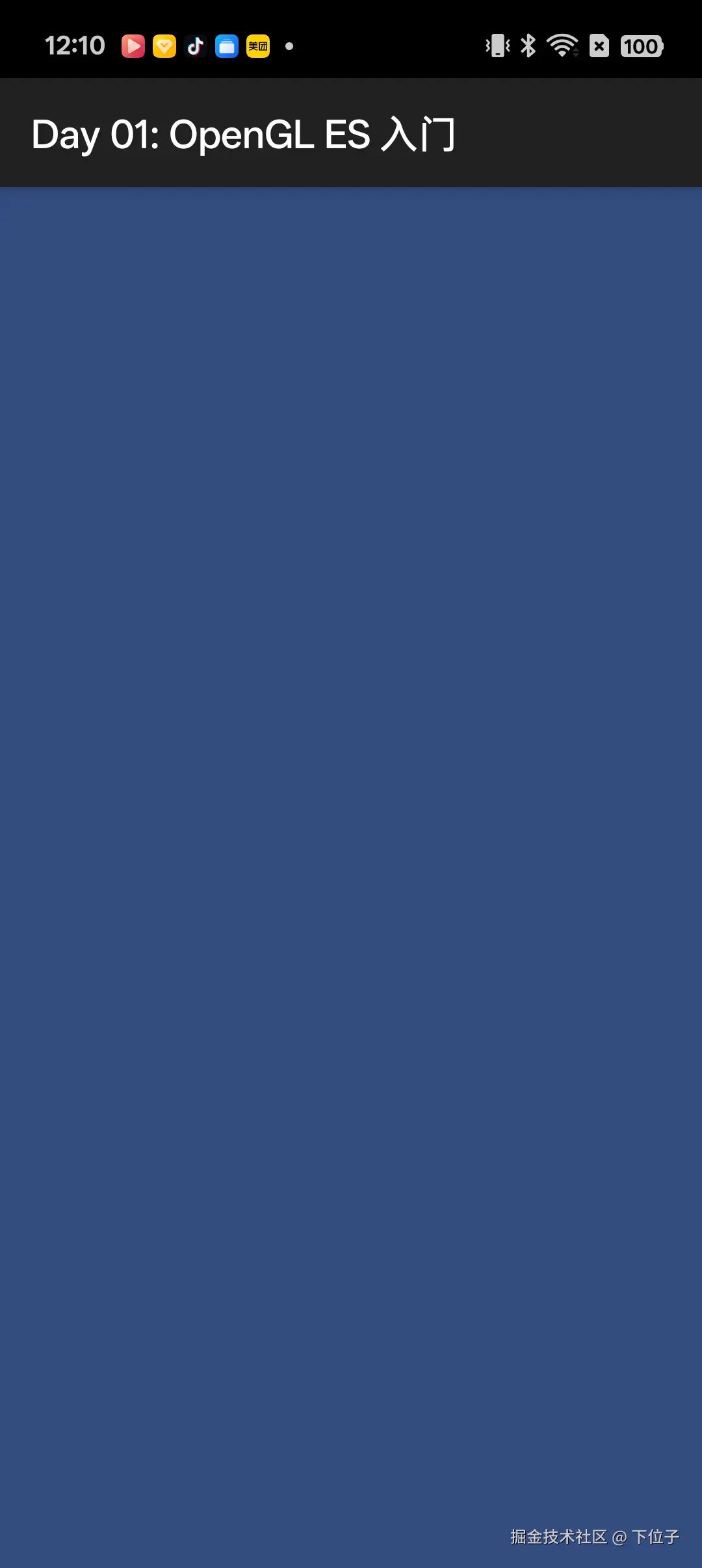
代码要点:
-
setEGLContextClientVersion(2):
- 指定使用 OpenGL ES 2.0
- 必须在 setRenderer 之前调用
-
生命周期管理:
- 必须在 Activity 的 onResume/onPause 中调用 GLSurfaceView 的对应方法
- 否则可能导致渲染线程未正确暂停/恢复
-
渲染模式:
RENDERMODE_CONTINUOUSLY:持续渲染,适合动画RENDERMODE_WHEN_DIRTY:按需渲染,省电
🎨 练习任务
基础任务
-
运行示例代码
- 在 MainActivity 中点击"Day 01"进入 Day01Activity
- 看到蓝灰色背景即为成功
-
修改背景颜色
- 尝试修改 RGB 值,观察颜色变化
- 提示:R=1.0, G=0.0, B=0.0 是红色
-
动态改变颜色
- 添加按钮,点击时随机改变背景颜色
- 使用
Random.nextFloat()生成随机颜色值
进阶任务
-
颜色渐变动画
- 让背景颜色从一种颜色平滑过渡到另一种颜色
- 提示:在 onDrawFrame 中逐帧改变颜色值
-
颜色选择器
- 添加三个 SeekBar 控制 RGB 值
- 实时更新背景颜色
📖 重要概念总结
OpenGL ES 核心 API(本节用到的)
| API | 说明 | 参数 |
|---|---|---|
glClearColor(r, g, b, a) |
设置清屏颜色 | RGBA,范围 0.0~1.0 |
glClear(mask) |
清空缓冲区 | GL_COLOR_BUFFER_BIT 等 |
glViewport(x, y, w, h) |
设置视口 | 左下角坐标和宽高 |
关键术语
- GLSurfaceView:用于展示 OpenGL 内容的 View
- Renderer:渲染器,实现 OpenGL 绘制逻辑
- EGL:OpenGL 与本地窗口系统的接口层
- Viewport:视口,定义渲染结果在窗口中的位置和大小
- Color Buffer:颜色缓冲区,存储每个像素的颜色值
❓ 常见问题
Q1: 为什么屏幕是黑色的?
可能原因:
- 未设置 EGL 版本:
setEGLContextClientVersion(2) - 未调用 glClearColor 或 glClear
- OpenGL 代码在错误的线程执行
Q2: 为什么颜色和预期不一致?
检查:
- RGB 值范围应该是 0.0 ~ 1.0(不是 0~255)
- 确认 Alpha 值设置为 1.0(完全不透明)
Q3: 什么是 GL10 参数?
GL10 是 OpenGL ES 1.0 的接口,现在基本不用。在 OpenGL ES 2.0 中,使用 GLES20 类的静态方法。
Q4: 渲染线程是什么?
GLSurfaceView 会创建一个独立的渲染线程来执行 OpenGL 操作。所有 OpenGL 代码必须在这个线程中执行,不能在主线程。
🔗 扩展阅读
✅ 今日小结
今天我们:
- ✅ 了解了 OpenGL ES 的基本概念和发展历史
- ✅ 理解了 Android 中的 OpenGL 架构
- ✅ 掌握了 GLSurfaceView 和 Renderer 的使用
- ✅ 创建了第一个 OpenGL ES 应用
- ✅ 学会了设置清屏颜色和视口